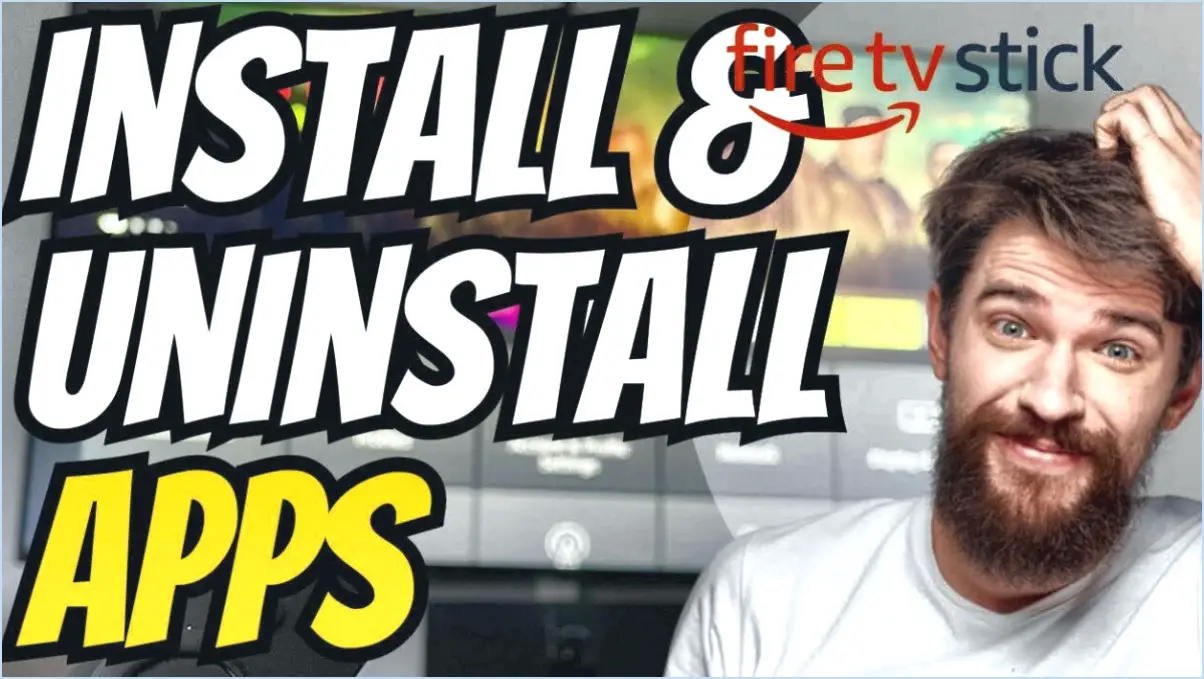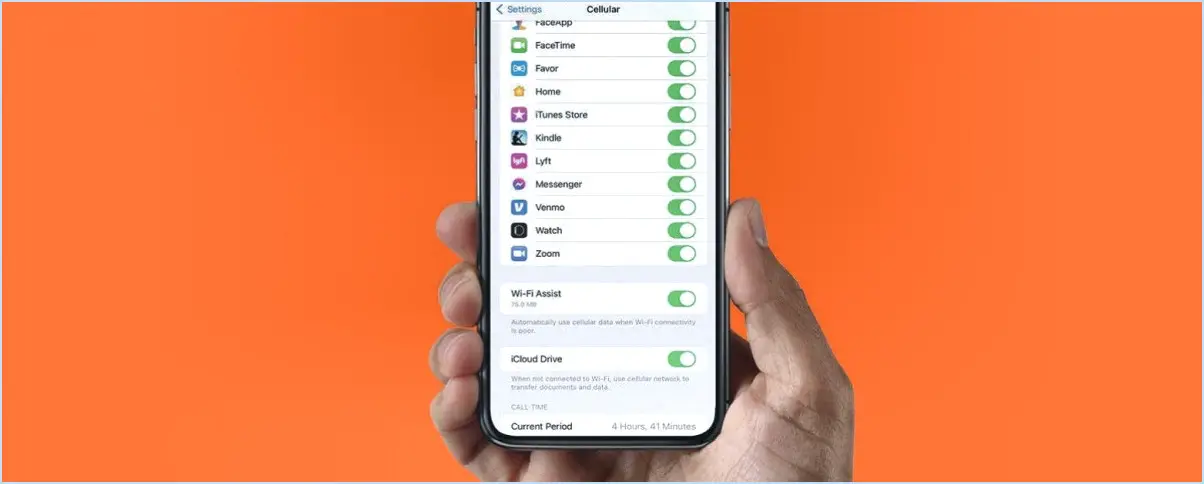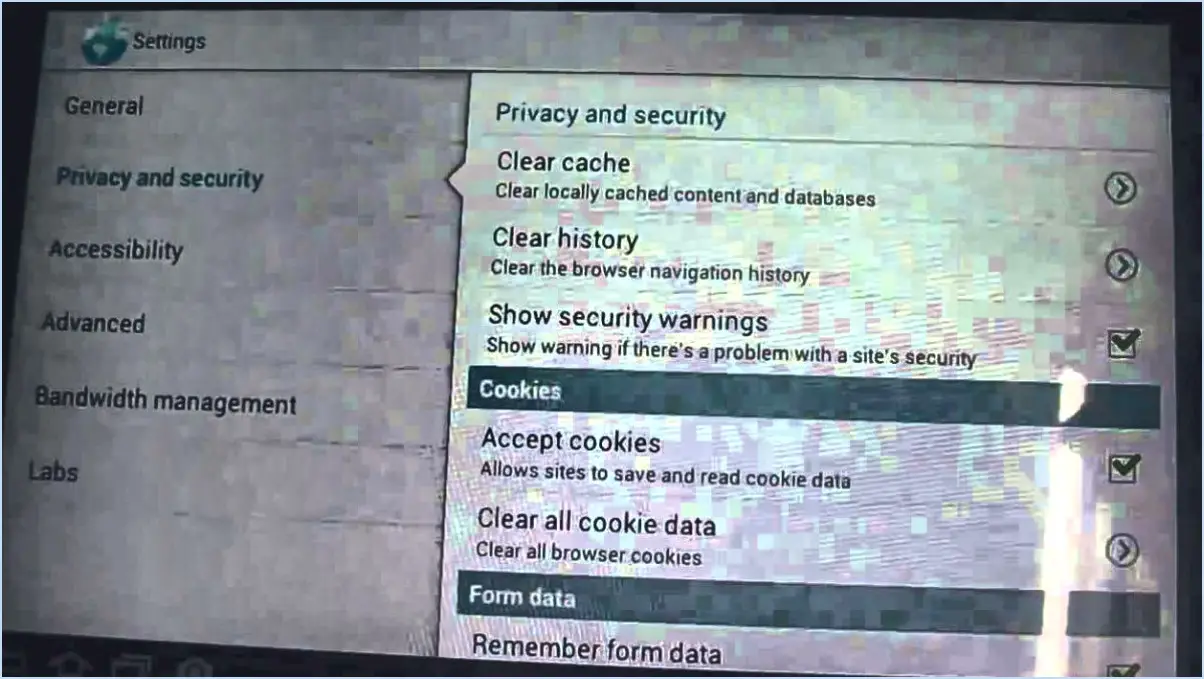Comment désinstaller cm launcher sur android?
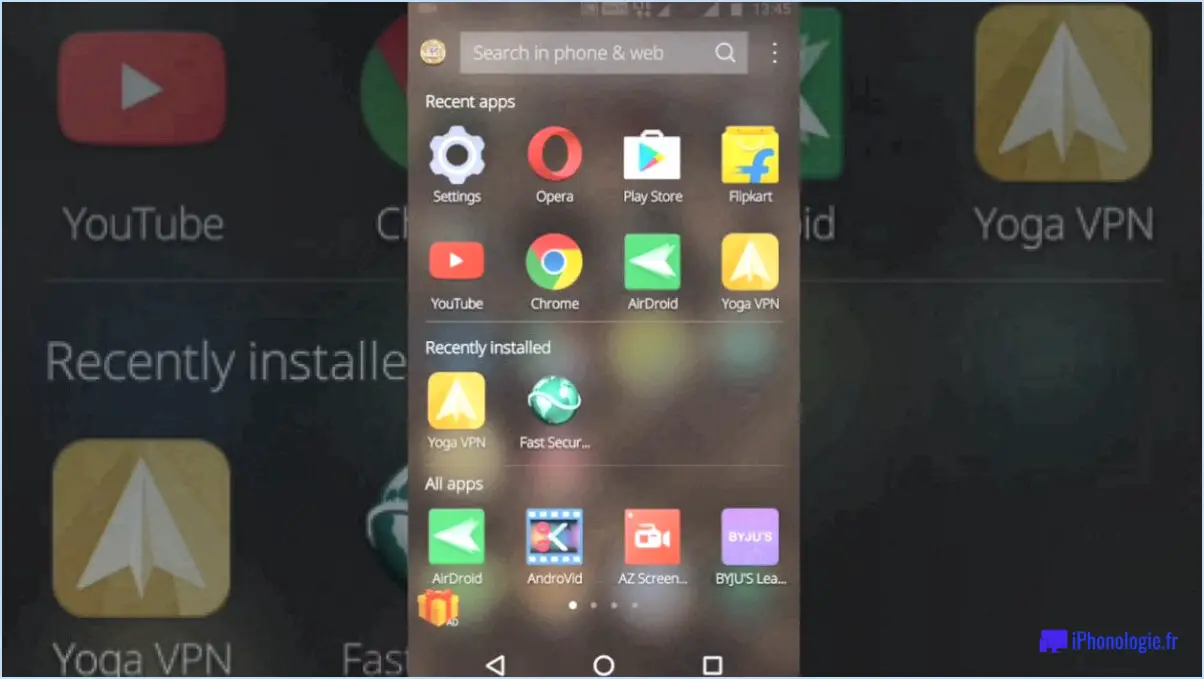
La désinstallation de CM Launcher d'un appareil Android est un processus simple. Suivez les étapes ci-dessous pour désinstaller CM Launcher avec succès :
- Accédez aux paramètres de votre appareil.
- Faites défiler vers le bas et sélectionnez "Apps" ou "Gestionnaire d'applications" en fonction de votre appareil.
- Faites défiler vers le bas et trouvez "CM Launcher" dans la liste des applications installées.
- Tapez sur "CM Launcher" pour ouvrir la page des détails de l'application.
- Sur la page des détails de l'application, tapez sur le bouton "Désinstaller".
- Une demande de confirmation s'affiche à l'écran. Tapez sur "OK" pour confirmer le processus de désinstallation.
Une fois le processus de désinstallation terminé, l'application CM Launcher sera supprimée de votre appareil. Il est important de noter que certains appareils Android peuvent avoir des paramètres ou des options différents lors de la désinstallation d'applications. Si vous avez des difficultés à trouver l'application CM Launcher ou l'option de désinstallation, reportez-vous au manuel d'utilisation de votre appareil ou contactez le service clientèle du fabricant pour obtenir de l'aide.
En outre, il est recommandé d'effacer le cache et les données de CM Launcher après avoir désinstallé l'application. Pour ce faire, suivez les étapes ci-dessous :
- Accédez aux paramètres de votre appareil.
- Faites défiler vers le bas et sélectionnez "Apps" ou "Gestionnaire d'applications".
- Trouvez "CM Launcher" dans la liste des applications installées.
- Tapez sur "CM Launcher" pour ouvrir la page des détails de l'application.
- Sur la page des détails de l'application, tapez sur l'option "Stockage".
- Tapez sur "Effacer le cache" puis sur "Effacer les données".
En effaçant le cache et les données, vous pouvez vous assurer que tous les fichiers résiduels ou les paramètres associés à CM Launcher sont supprimés de votre appareil.
Comment passer de CM Launcher à Android?
Le passage de CM Launcher à Android peut varier en fonction de l'appareil Android que vous utilisez, mais il existe des étapes générales à suivre :
- Allez dans le menu Paramètres de votre appareil.
- Sélectionnez Apps ou Applications.
- Recherchez l'application CM Launcher et sélectionnez-la.
- Choisissez "Désinstaller" pour supprimer CM Launcher de votre appareil.
- Appuyez sur le bouton d'accueil pour revenir à l'écran d'accueil.
- Votre appareil devrait maintenant afficher le lanceur Android par défaut.
Si vous ne souhaitez pas désinstaller complètement CM Launcher, vous pouvez également le désactiver en suivant les étapes 1 à 3, puis en sélectionnant "Désactiver" au lieu de "Désinstaller". Vous conserverez ainsi le lanceur sur votre appareil, mais vous l'empêcherez de fonctionner en arrière-plan.
Il est important de noter que certains appareils ne permettent pas de désinstaller ou de désactiver le lanceur par défaut. Dans ce cas, vous pouvez essayer d'installer un nouveau lanceur à partir du Google Play Store, ce qui vous donnera la possibilité de passer à un autre lanceur.
Comment revenir au lanceur d'origine?
Pour revenir au lanceur d'origine, vous devez désinstaller le lanceur actuel. Voici quelques étapes pour y parvenir :
- Allez dans votre tiroir d'applications et trouvez l'icône du lanceur Go.
- Appuyez longuement sur l'icône go launcher.
- Faites glisser l'icône vers le bouton de désinstallation en haut de votre écran.
Vous pouvez également désinstaller go launcher via votre menu Paramètres en suivant les étapes suivantes :
- Ouvrez votre menu Paramètres.
- Trouvez la section Apps.
- Recherchez le lanceur de go dans la liste des applications et tapez dessus.
- Appuyez sur le bouton Désinstaller.
Une fois que vous avez désinstallé go launcher, votre téléphone revient à son lanceur par défaut.
Comment faire pour que le lanceur CMM devienne mon lanceur par défaut?
Pour faire du lanceur CMM votre lanceur d'applications par défaut, procédez comme suit :
- Ouvrez le lanceur CMM.
- Cliquez sur les trois lignes dans le coin supérieur gauche du lanceur.
- Sélectionnez "Paramètres".
- Sous "Général", sélectionnez "Lanceur d'applications par défaut".
- Sélectionnez "Lanceur CMM" et cliquez sur "OK".
Une fois que vous avez terminé ces étapes, le lanceur CMM deviendra votre lanceur d'applications par défaut. Cela signifie que chaque fois que vous ouvrirez une application, elle s'ouvrira automatiquement dans le lanceur CMM.
Qu'est-ce qu'un lanceur sur un téléphone Android?
Un lanceur sur un téléphone Android est une application logicielle qui fournit un écran d'accueil personnalisé et un tiroir d'applications pour accéder à diverses fonctions et applications sur votre téléphone. Il vous permet d'accéder rapidement à vos applications, widgets et contacts préférés et de personnaliser l'apparence de votre téléphone. Un lanceur peut également offrir des fonctionnalités supplémentaires telles que la personnalisation du thème, les commandes gestuelles et les packs d'icônes. Parmi les lanceurs les plus populaires pour Android, citons Nova Launcher, Microsoft Launcher et Action Launcher.
Comment puis-je modifier mon lanceur de façon permanente?
La modification permanente de votre lanceur peut varier en fonction de votre appareil et de votre système d'exploitation. Voici quelques conseils sur la manière de procéder :
- Recherchez en ligne des instructions spécifiques à votre appareil et à votre système d'exploitation.
- Contactez le fabricant de votre appareil ou de votre système d'exploitation pour plus d'informations.
Gardez à l'esprit que certains appareils peuvent nécessiter un rootage ou un jailbreak pour modifier le lanceur de façon permanente, ce qui peut annuler votre garantie et potentiellement endommager votre appareil. Il est donc important de procéder avec prudence et de suivre attentivement les instructions.
Le lanceur CM peut-il être utilisé en toute sécurité?
Oui, CM Launcher peut être utilisé en toute sécurité. Cette application de lancement est conçue pour offrir une expérience sûre et efficace aux utilisateurs d'Android. Elle dispose de plusieurs fonctionnalités qui renforcent sa sécurité, telles qu'un écran de verrouillage qui empêche tout accès non autorisé à votre appareil et un dispositif de protection de la vie privée qui protège vos informations personnelles. En outre, CM Launcher est régulièrement mis à jour afin de garantir qu'il ne présente aucune vulnérabilité ni aucun logiciel malveillant. Cette application a été téléchargée par des millions d'utilisateurs dans le monde entier et a reçu des critiques positives pour sa fiabilité et sa sécurité. Vous pouvez donc utiliser CM Launcher en toute confiance sur votre appareil Android.
Comment supprimer une interface utilisateur de ma maison?
Pour supprimer une interface utilisateur de votre page d'accueil, appuyez simplement sur l'application et maintenez-la enfoncée jusqu'à ce qu'elle commence à bouger. Ensuite, appuyez sur le x dans le coin supérieur gauche de l'application et appuyez sur Supprimer. L'application et l'interface qui lui est associée seront ainsi supprimées de votre écran d'accueil. Si vous avez du mal à trouver l'application que vous souhaitez supprimer, vous pouvez balayer l'écran d'accueil vers la gauche ou la droite pour la trouver. Vous pouvez également utiliser la barre de recherche en haut de votre écran d'accueil pour trouver rapidement l'application.
Le lanceur est-il nécessaire pour Android?
Le lanceur n'est pas nécessaire pour Android car le système d'exploitation est livré avec un lanceur intégré. Cependant, certains utilisateurs peuvent préférer utiliser un lanceur tiers pour personnaliser l'écran d'accueil et le tiroir d'applications de leur appareil. L'utilisation d'un lanceur tiers permet aux utilisateurs d'ajouter des widgets, de modifier les icônes des applications et même d'appliquer des thèmes personnalisés. En outre, certains fabricants de smartphones proposent leurs propres lanceurs avec des caractéristiques et des fonctionnalités supplémentaires. En fin de compte, l'utilisation ou non d'un lanceur est une préférence personnelle, et le système d'exploitation Android fonctionne parfaitement sans lanceur.